跟我一起用PS打造可爱QQ表情(一)
要点:
本教程作者龟爬树是中国教程网版主,制作了很多原创教程,欢迎大家到他的网站去玩.
1、新建一个500x500像素的文档,用按shift+椭圆工具画一个正圆,点击右键设置图层样式,具体设置如下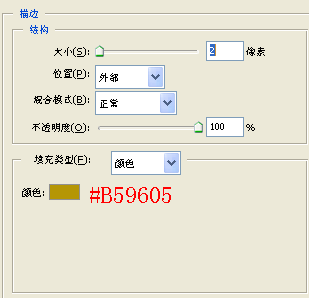
效果如下
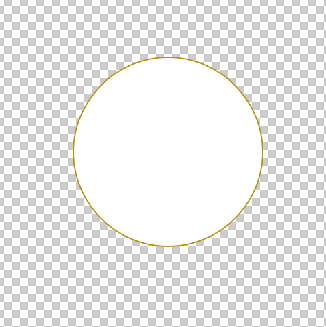
2、继续设置图层样式,具体如图
渐变叠加
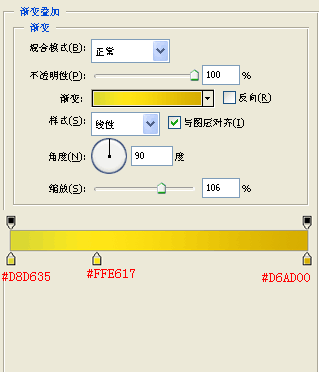
效果如下
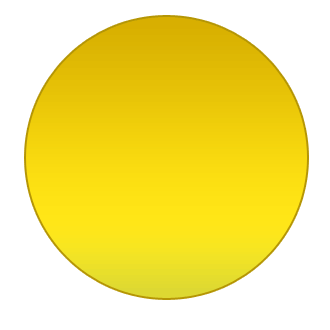
3、新建个图层,前景色设为白色,用椭圆选取工具选取相应区域如下图
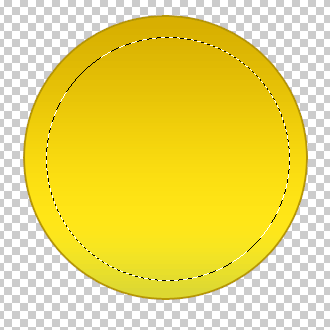
4、用渐变工具填充,具体如下图
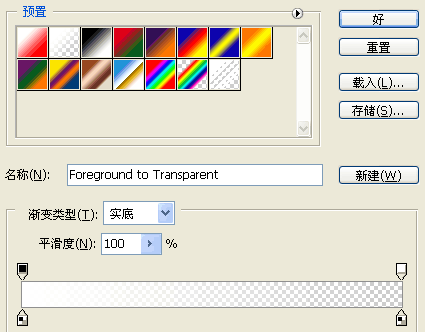
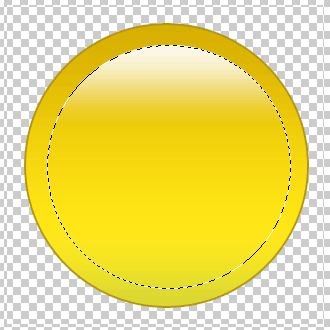
5、取消选择,现在再新建一层我们用钢笔工具来画眼睛!
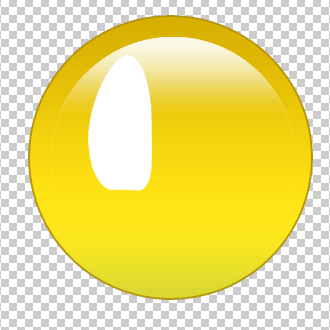
6、设置图层样式
描边
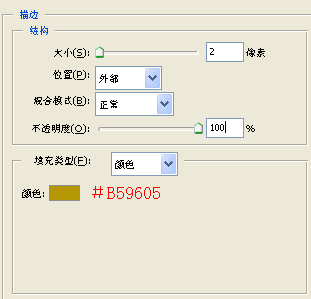
渐变叠加
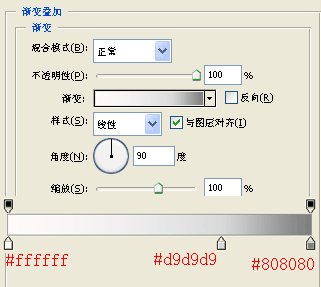
7、新建一个图层,用画笔工具给眼睛加上高光,透明度设置为70%,如图
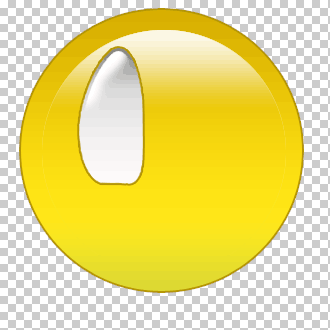
8、再新建一个图层画出眼珠,图层样式设置成浮雕效果,结果如图
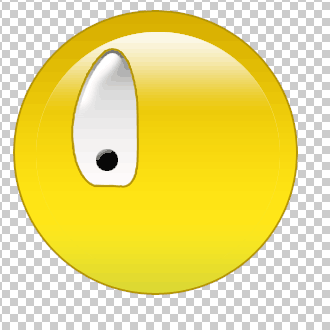
9、按同样的方法绘制另一个眼睛
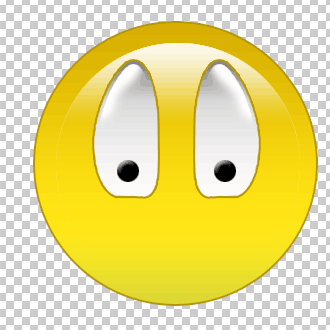
10、加上嘴巴
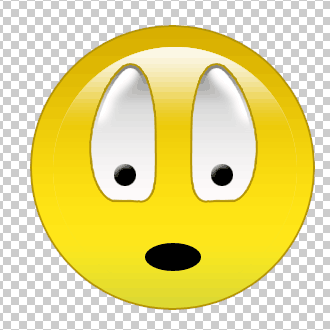
11、新建一个图层,用钢笔工具绘制眉毛如图
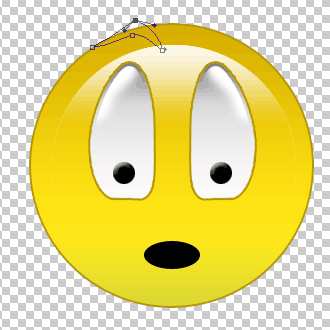
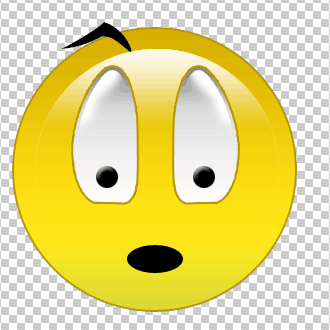
12、设置眉毛的图层样式,斜面浮雕和投影
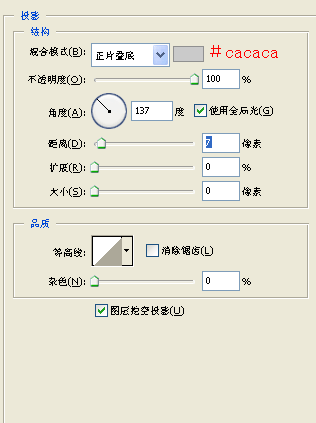
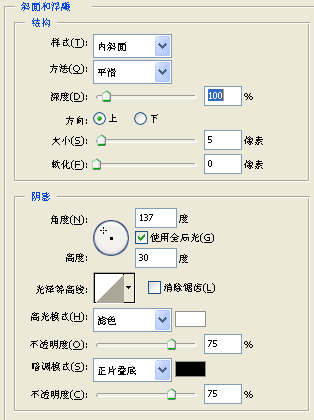
效果如图

13、同样的方法画另一个眉毛,完成效果
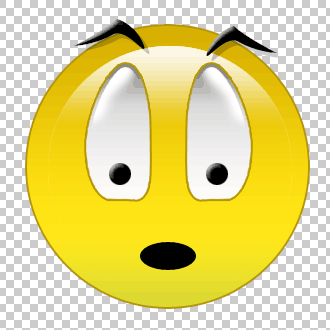
14、我们也可以给表情加点小修饰,具体的大家可以自己试一试!
推荐继续学习,上一篇ps教程:水纹效果 下一篇ps教程:ps 打造精致按钮(二)
学习更多ps教程

